
EriPhone XApple hat sowohl auf Designebene als auch auf Hardwareebene große Veränderungen vorgenommen. Tatsächlich gibt es beim iPhone X auch leichte Änderungen an der Software.
Seit mehr als einem Jahrzehnt ist der Home-Button das Symbol des iPhones. Damit konnten Sie alle Arten von Aktionen aktivieren und ausführen: Siri, Touch ID, Apple Pay, Multitasking, App Switcher ... Mit dem iPhone X hat Apple es nun in den Ruhestand versetzt. Daher muss das neue Smartphone mit OLED-Bildschirm andere Alternativen bieten.

Apple hat den ikonischen Home-Button auf dem iPhone ersetztmit einem großen Navigationsbereich basierend auf Touch-Gesten. Am Anfang ist es etwas schwierig, sich daran zu gewöhnen, aber am Ende funktioniert es wie ein Zauber.
In diesem Artikel erklären wir Ihnen eine Reihe von Tipps und Tricks, die Ihnen dabei helfenNutzen Sie das neue Apple iPhone. Fangen wir an!
Wie komme ich zum Startbildschirm zurück?
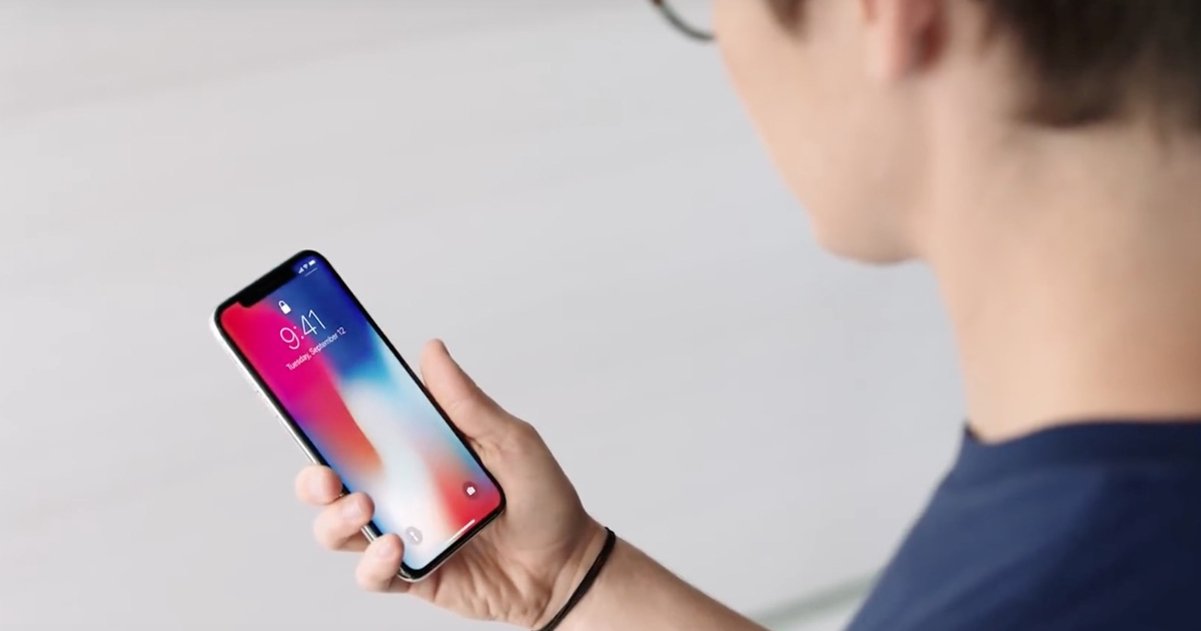
Der Home-Button ist verschwunden und wird nie wieder zurückkehren, aber Sie können immer noch zum Startbildschirm zurückkehren. Und Sie können dies von jeder Anwendung aus tun, vom Sperrbildschirm oder sogar von der Heute-Ansicht der Widgets aus.
Apple hat die Home-Taste entfernt, sie wurde jedoch durch unglaublich einfach auszuführende Touch-Gesten ersetzt.
1.Legen Sie Ihren Finger auf den Touch-Gestenbereich am unteren Rand des iPhone X OLED-Bildschirms.
2.Wischen Sie mit dem Finger kurz nach oben und nehmen Sie den Finger vom Bildschirm.
Wie wechsle ich zwischen Apps auf dem iPhone X?
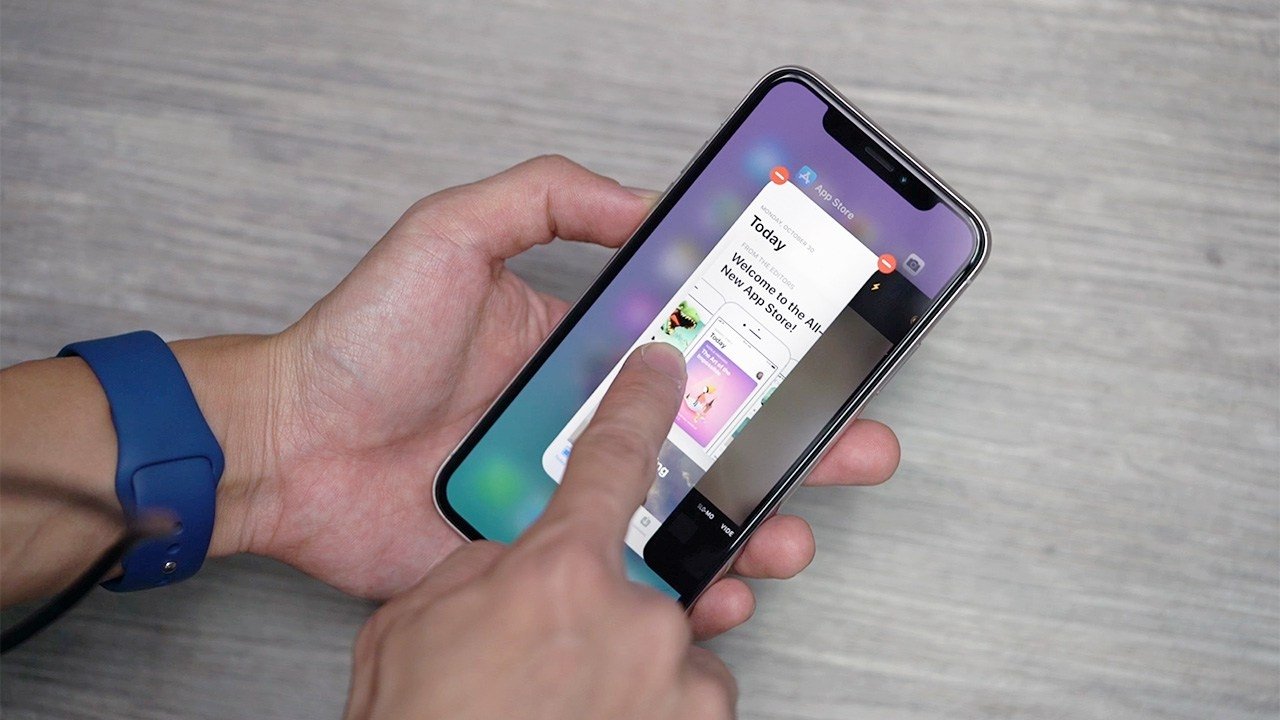
Bisher mussten Sie auf dem iPhone den App Switcher (den App-Multitasking-Bildschirm) aktivieren, um eine App zu wechseln und/oder zu schließen. Jetzt gibt es auf dem iPhone
1.Drücken und halten Sie Ihren Finger auf den Touch-Gestenbereich am unteren Rand des iPhone X-Bildschirms.
2.Wischen Sie mit dem Finger von links nach rechts, um zur vorherigen App zurückzukehren.
3.Wischen Sie mit dem Finger von rechts nach links, um zur nächsten App zu wechseln.
Wie schließe ich Apps auf dem iPhone X?
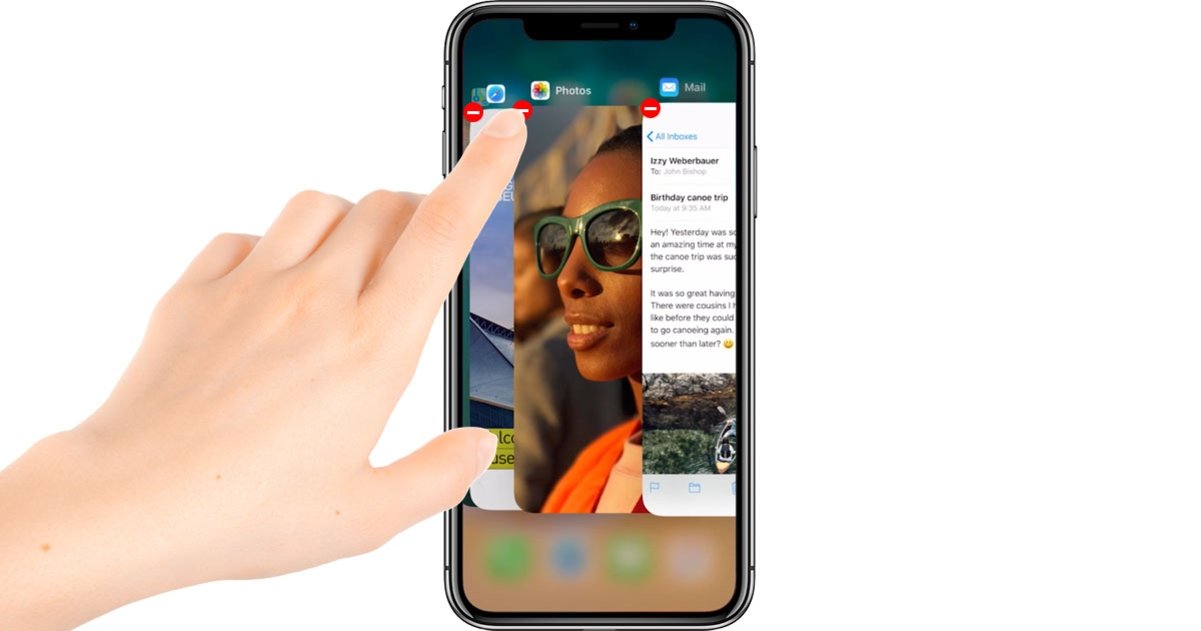
Auch die Art und Weise, wie wir iOS-Apps auf dem iPhone X schließen, hat sich leicht geändert. Hier erfahren Sie, wie es geht:
1.Legen Sie Ihren Finger auf den Touch-Gestenbereich am unteren Bildschirmrand.
2.Streichen Sie mit dem Finger nach oben.
3.Halten Sie an, ohne den Finger sofort vom Bildschirm zu nehmen.
4.Schließlich nimmt er seinen Finger vom Bildschirm.
5.Drücken und halten Sie Ihren Finger auf eine App.
6.Drücken Sie auf das rote Symbol jeder App, um eine App zu schließen.
Wie aktiviere ich die Erreichbarkeit auf dem iPhone X?

Das iPhone X hat einen großen Bildschirm, der fast so groß ist wie ein iPhone Plus. Aus diesem Grund steht die Reachability-Funktionalität zur Verfügung, die es Ihnen ermöglicht, alle Elemente auf dem Bildschirm mit einer Hand zu erreichen.
1.Öffnen Sie Einstellungen.
2.Klicken Sie auf Allgemein.
3.Barrierefreiheit.
4.Aktivieren Sie die Erreichbarkeitsfunktion.
Um die Funktionalität zu aktivieren, müssen Sie einfach Ihren Finger auf den Touch-Gestenbereich halten und nach unten streichen.
Sie könnten interessiert sein |Das neue iPhone X wird eine überraschende Funktion mit sich bringen
Wie greife ich auf das Kontrollzentrum auf dem iPhone X zu?

Da die Touch-Geste „Nach oben wischen“ nun nicht mehr das Control Center öffnet, sondern Multitasking-Anwendungen auslöst, hat Apple beschlossen, die Art und Weise zu ändern, wie Benutzer auf das Control Center zugreifen. Und da das iPhone X über einen höheren Frontrahmen verfügt, teilt das Control Center eine neue Touch-Geste mit dem Notification Center.
1.Legen Sie Ihren Finger darauf.
2.Wischen Sie von der oberen rechten Ecke nach unten.
Wie greife ich auf das Benachrichtigungscenter auf dem iPhone X zu?
1.Legen Sie Ihren Finger darauf.
2.Wischen Sie von der oberen linken Ecke nach unten.
Sie könnten interessiert sein | Lernen Sie die neuen Touch-Gesten des iPhone kennen
Zusätzlich...
So schalten Sie das iPhone X ein:Halten Sie die Seitentaste gedrückt.
So aktivieren Sie den gesperrten Bildschirm:Drücken Sie den Bildschirm oder die Seitentaste.
So aktivieren Sie Siri auf dem iPhone X:Halten Sie die Seitentaste gedrückt.
So schalten Sie das iPhone X aus:Halten Sie die Seitentaste und die Lautstärketasten gedrückt.
So deaktivieren Sie Face ID vorübergehend:Halten Sie die Seitentaste und eine beliebige Lautstärketaste gedrückt.
So aktivieren Sie den SOS-Notfall:Halten Sie die Seitentaste und die Lauter-Taste gedrückt.
So erstellen Sie einen Screenshot:Drücken Sie leicht die Seitentaste und die Lauter-Taste.
Das sind alle Shortcuts, Shortcuts und Touch-Gesten, die Apples neues iPhone X seinen Nutzern bietet. Ohne Zweifel eine ideale Möglichkeit, die Produktivität des Benutzererlebnisses des Geräts zu steigern. Was ist Ihre Lieblings-Touch-Geste auf dem iPhone X?
Über | iMehr
Du kannst folgeniPadisiertInFacebook,WhatsApp,Twitter (X)konsultieren oder konsultierenunser Telegram-Kanalum über die neuesten Technologienachrichten auf dem Laufenden zu bleiben.
